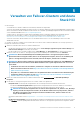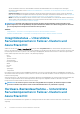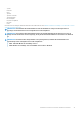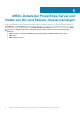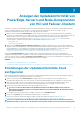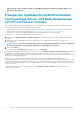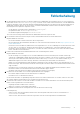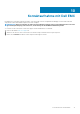Users Guide
Sie den erforderlichen Node aus, um die detaillierte Hardware-Bestandsaufnahme der Serverkomponenten anzuzeigen.
Informationen dazu finden Sie unter Hardware-Bestandsaufnahme – Unterstützte Serverkomponenten in Failover-Clustern und
Azure Stack HCI.
• Updatekonformität zum Anzeigen der Compliance-Tabellen der Nodes und Komponenten. Erweitern Sie den erforderlichen
Node, um einen detaillierten Compliance-Bericht der Komponenten anzuzeigen. Informationen dazu finden Sie unter
Anzeigen der
Updatekonformität von PowerEdge-Servern und Node-Komponenten von HCI und Failover-Clustern.
• iDRAC zum Anzeigen der iDRAC-Details der einzelnen Nodes. Sie können die iDRAC-Konsole direkt über Windows Admin Center
starten, indem Sie die OpenManage-Integration verwenden. Informationen dazu finden Sie unter iDRAC-Details der PowerEdge-
Server und Nodes von HCI und Failover-Clustern anzeigen.
ANMERKUNG: Die Details zum Funktionsstatus und zur Hardware-Bestandsaufnahme werden jedes Mal von den
Geräten abgerufen, wenn die OpenManage Integration mit Windows Admin Center-Erweiterung geladen ist. Dies kann
eine Verzögerung bei der Anzeige der Informationen zur Folge haben.
Themen:
• Integritätsstatus – Unterstützte Serverkomponenten in Failover-Clustern und Azure Stack HCI
• Hardware-Bestandsaufnahme – Unterstützte Serverkomponenten in Failover-Clustern und Azure Stack HCI
Integritätsstatus – Unterstützte
Serverkomponenten in Failover-Clustern und
Azure Stack HCI
Wählen Sie auf der Seite Cluster – Azure Stack HCI die Registerkarte Integritätsstatus aus, um den Gesamt-Integritätsstatus des
Failover- oder HCI-Clusters und den Integritätsstatus der folgenden Serverkomponenten der Nodes im Failover-Cluster oder Azure Stack
HCI anzuzeigen. Bei Auswahl von „Kritisch“ oder „Warnung“ im Ringdiagramm „Gesamt-Funktionsstatus“ werden die entsprechenden
Nodes und die Komponenten im Status „Kritisch“ oder „Warnung“ angezeigt.
• CPUs
• Speicher
• Speicher-Controller
• Speichergehäuse
• Physische Festplatten
• iDRAC
• Netzteile
• Lüfter
• Spannungen
• Temperaturen
Die Funktionsstatus werden mit einem Ringdiagramm dargestellt. Sie können verschiedene Abschnitte im Ringdiagramm auswählen, um
den Funktionsstatus der Komponenten zu filtern. Wenn Sie z. B. den roten Abschnitt auswählen, werden nur Komponenten mit kritischem
Funktionsstatus angezeigt.
Wenn in einem Failover- oder HCI-Cluster die verschiedenen Abschnitte des Ringdiagramms für einzelne Komponenten ausgewählt sind,
werden die entsprechenden Nodes mit dem Integritätsstatus der Komponente aufgeführt. Blenden Sie die Nodes ein, um die
Komponenten mit einem bestimmten Funktionsstatus anzuzeigen.
ANMERKUNG:
Bei Software-Speicher-Controllern und physikalischen Festplatten, die mit dem integrierten SATA
Controller verbunden sind, wird der Status der Bestandsaufnahme immer als „Unbekannt“ angezeigt.
Hardware-Bestandsaufnahme – Unterstützte
Serverkomponenten in Failover-Clustern und
Azure Stack HCI
Die Hardware-Bestandsaufnahme der folgenden Serverkomponenten der Nodes in Failover-Clustern oder Azure Stack HCI wird
angezeigt:
12
Verwalten von Failover-Clustern und Azure Stack HCI